win7怎么卸载打印机驱动_教你win7删除打印机驱动的方法
打印机是很多人在办公时必备的工具之一,有时可能会出现打印机故障的情况,很多使用win7专业版系统的用户都遇到过,其实这时正常的解决方法是删除驱动,那win7怎么卸载打印机驱动呢?可能有的用户不太清楚,没关系,今天小编就来教大家win7删除打印机驱动的方法。
具体方法如下:
1.开始-设备和打印机:随便选择一个打印机图标,选择打印机服务器属性;如图所示:
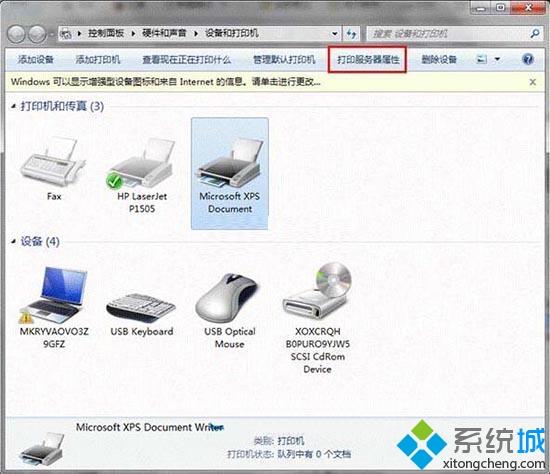
2.单击打印服务器属性--驱动程序--删除,选择删除驱动程序和驱动程序包,点确定;如图所示:
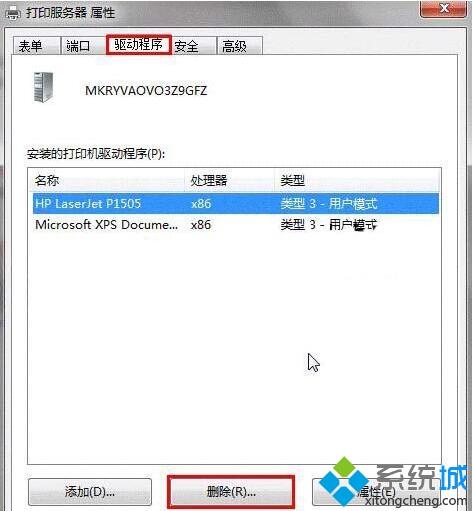
3.无法删除的时候:停止:printspooler服务,删除C:WindowsSystem32spoolPRINTERS目录下所有的文件。重新启动服务:printspooler,再进行第二步。如图所示:
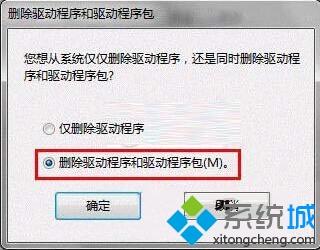
上面就是关于win7怎么卸载打印机驱动的方法介绍啦,有同样需要卸载的用户可以按照上面的步骤来操作哦。
相关教程:卸载打印机驱动并重装win7我告诉你msdn版权声明:以上内容作者已申请原创保护,未经允许不得转载,侵权必究!授权事宜、对本内容有异议或投诉,敬请联系网站管理员,我们将尽快回复您,谢谢合作!










